-Метки
alternative armor berlin crushtests dirt 2 doom metal freedom leopard mtv prodigy u-2 wechrmacht Чубайс авиация альтернативные летательные аппараты буддизм валерий леонтьев ввп вертолёты видеографика военная авиация добрые негры ж/д й я культ личности лёгкие танки 2 мировой войны медвед менты мифы и легенды михалков никита музыка и кгб мультфильмы недобросовестная конкуренция сапсана некрономикон паровозы пиво пиздец путя ржд россия-чехия содомия т-90 танки трэш и угар хоккей чистая энергия шютко экология эмо японцы
-Я - фотограф
-Настольные игры онлайн
Место
1.
2.
3.
4.
5.
6.
7.
8.
9.
.
1.
2.
3.
4.
5.
6.
7.
8.
9.
.
Очки
6805
3399
2845
1315
1020
869
830
729
605
0
6805
3399
2845
1315
1020
869
830
729
605
0
-Стена

| тунгусъ написал 06.01.2009 09:15:06: Куплю ласты зимние,на "рыбьем"меху для подводного плавания.(недорого)
|
-Подписка по e-mail
-Поиск по дневнику
-Статистика
Без заголовка |
Цитата сообщения oxygen007
Как скачать видео с YouTube, Mail.Ru и других !!!
Самая наболевшая у многих проблема - скачивание защищенных видеороликов себе на винт =)) Нижеприведенные методы относятся также и к другим подобным сервисам ибо они в большинстве своем однотипны.
UPD:
Способ Быстрый =)
1.)Используем онлайн-конвертер http://vixy.net/flv_converter. Вводите ссылку YouTube, выбираете во что хотите сохранить. Можно в AVI, можно в MOV, можно в MP4 (для iPod), можно в 3gp (для мобильного), можно только саундтрек взять в MP3. Получаете ссылку на результат, который скачиваете.
2.)http://www.skachivai.ru - отечественная on-line качалка.
3.)http://www.atento.ru/tools/youtube-grabber/ - все инструкции вверху странички.
4.)http://www.videodl.org - аналог сервисов, представленных в Способе 1
Способ Секретный =)
Как скачивать видеоролики с Video.Mail.Ru:
В адресной строке просто переименовываем окончание адреса, например блаблабла/2685.html, на v-2685.flv т.е. было
http://video.mail.ru/mail/alexej_iv...otnie/2685.html , а стало:
http://video.mail.ru/mail/alexej_iv...tnie/v-2685.flv нажимаем Ентер и видеоролик начнет скачиваться =)
Такой фокус можно проделать с любым файлом, добавляя к названию странички "v-", а тип (расширение) изменяя на "flv".
Как скачивать видеоролики с You Tube:
Просто добавляем слово “kiss” к URL-адресу страницы с понравившимся видеороликом — и на экране появится прямая ссылка на этот видеофайл. После скачивания переименуйте его в *.FLV и смотрите в любое время.
Пример:
исходный адрес - http://youtube.com/watch?v=qHO8l-Bd1O4
измененный - http://kissyoutube.com/watch?v=qHO8l-Bd1O4[/QUOTE]
Способ 1.
a) Если ролик встроен в какой-либо сайт, то вам для начала нужно найти нужную ссылку - идете в меню "Вид" - "Просмотр HTML кода" и ищете там текст вида http://www.youtube.com/watch?v=6JfHB2cruJU.
Чтобы искалось веселее можно ввести в "Правка" -> "Найти на этой странице" текст www.youtube.com или просто youtube
b) Если ссылка ведет на сам YouTube, то все проще - просто копируете адрес странички с роликом и идете на сервис VideoDownloader или VideoDownloader (Link #2)
Там вы вставляете эту ссылку вида http://www.youtube.com/watch?v=6JfHB2cruJU (неплохой ролик, кстати =)) в окошко и нажимаете кнопку "Download". В окошке рядом сервис, с которого вы скачиваете видео можно не указывать, т.к. мною замечен глюк что при этом он отказывается качать. После этого у вас чуть ниже появляется кнопка "DOWNLOAD LINK", нажав на которую вы можете сохранить ролик на винт и, что самое прятное )), код формы для публикации на форумах и дневниках с кнопкой прямой ссылки =)
c) Если вам не помог предыдущий сервис (и такое бывает), то у нас есть запасной вариант - KeepVID или
Здесь отличие в том, что появляется не кнопка, а просто ссылка на прямой линк.
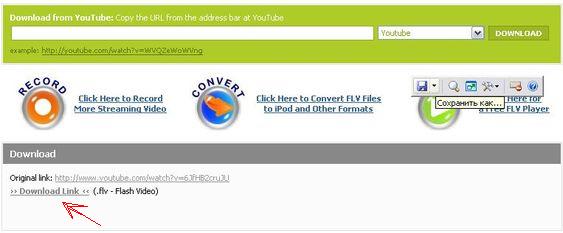
Способ 2.
Этот способ пригодится тем, для кого слово траффик не пустой звук.Остальные могут не читать!
Здесь нам надо знать что для того чтобы показать вам видеоролик, браузер сначала скачивает его на ваш винчестер и только потом показывает (ну или одновременно со скачкой - если вы видите слово buffering значит он показывает вам быстрее чем успевает качать)
Пользуясь первым способом, вы имеете УДВОЕНИЕ трафика, т.к. после того как вы посмотрели ролик в браузере, вы скачиваете его повторно уже самостоятельно. Чтобы это все дело минимизировать и не использовать интернет сервисы мы будем искать сам файл, закачанный браузером. Обычно (проверял только на YouTube) ролики сохраняются в папке c:\Documents and Settings\имя пользователя\Local Settings\Temp\ и выглядят примерно так: fla137.tmp. В Опере: C:\Documents and Settings\%Тут Ваш UserName%\Application Data\Opera\Opera\profile\cache4
Так как там обычно очень много разного мусора, то я пользуюсь приемом "Выделить все" -> "Удалить" -> если не может удалить - "Пропустить все". Или сортируем в папке файлы по дате. Страница с роликом при этом должна быть открыта. Просто так вы скопировать\удалить этот файл не сможете ибо он защищен системой (т.е. удалив весь мусор вы оставите только защищенные файлы, ролик же можно опознать обычно по размеру файла и по названию: см.выше). Если вы закроете страничку в браузере он безвозвратно удалится. Поэтому наша задача заключается в обходе этой защиты. Это может сделать программа Unlocker 1.8.5
Ссылка 1
Ссылка 2
Установив её и перезагрузившись вы увидите в контекстном меню пункт "Unlocker", выбрав этот пункт на нашем файле, выбираем действие в выпадающем меню внизу окна "Копирование" и указываем путь не забыв прибавить к имени файла .flv
Всё.
Я сам пользуюсь вторым способом, т.к. даже если бы мой траффик был неограниченным, мне просто лень ждать пока нужная видюшка закачается по второму разу. На папку Temp можно сделать ярлык в удобном месте, и весь процесс сведётся к простому сохранению видеофайла в нужную папку.
Просмотр
Скачать плеер для FLV видео (Link #1)
Скачать плеер для FLV видео (Link #2)
Также можно смотреть их GOM Player'ом - http://gom.ucoz.ru/index/0-5
Конвертация
Конвертировать FLV файлы в AVI можно программой Riva Flv Encoder: http://www.rivavx.com/index.php?encoder&L=3
Или бесплатным конвертором flv - http://www.erightsoft.com/SUPER.html
Кодеки
Все вопросы с кодеками решаются установкой Download K-Lite Mega Codec Pack (Version 1.62 | 30.0 MB | December 17th 2006 )
Ссылка
Для справки: по некоторым сведениям видеофайлы с расширением .flv закодированы кодеками "Sorenson H.263 Bitstream Format" и "on2 VP6" . Спецом эти и многие другие кодеки можно скачать ЗДЕСЬ
RoLand
Самая наболевшая у многих проблема - скачивание защищенных видеороликов себе на винт =)) Нижеприведенные методы относятся также и к другим подобным сервисам ибо они в большинстве своем однотипны.
UPD:
Способ Быстрый =)
1.)Используем онлайн-конвертер http://vixy.net/flv_converter. Вводите ссылку YouTube, выбираете во что хотите сохранить. Можно в AVI, можно в MOV, можно в MP4 (для iPod), можно в 3gp (для мобильного), можно только саундтрек взять в MP3. Получаете ссылку на результат, который скачиваете.
2.)http://www.skachivai.ru - отечественная on-line качалка.
3.)http://www.atento.ru/tools/youtube-grabber/ - все инструкции вверху странички.
4.)http://www.videodl.org - аналог сервисов, представленных в Способе 1
Способ Секретный =)
Как скачивать видеоролики с Video.Mail.Ru:
В адресной строке просто переименовываем окончание адреса, например блаблабла/2685.html, на v-2685.flv т.е. было
http://video.mail.ru/mail/alexej_iv...otnie/2685.html , а стало:
http://video.mail.ru/mail/alexej_iv...tnie/v-2685.flv нажимаем Ентер и видеоролик начнет скачиваться =)
Такой фокус можно проделать с любым файлом, добавляя к названию странички "v-", а тип (расширение) изменяя на "flv".
Как скачивать видеоролики с You Tube:
Просто добавляем слово “kiss” к URL-адресу страницы с понравившимся видеороликом — и на экране появится прямая ссылка на этот видеофайл. После скачивания переименуйте его в *.FLV и смотрите в любое время.
Пример:
исходный адрес - http://youtube.com/watch?v=qHO8l-Bd1O4
измененный - http://kissyoutube.com/watch?v=qHO8l-Bd1O4[/QUOTE]
Способ 1.
a) Если ролик встроен в какой-либо сайт, то вам для начала нужно найти нужную ссылку - идете в меню "Вид" - "Просмотр HTML кода" и ищете там текст вида http://www.youtube.com/watch?v=6JfHB2cruJU.
Чтобы искалось веселее можно ввести в "Правка" -> "Найти на этой странице" текст www.youtube.com или просто youtube
b) Если ссылка ведет на сам YouTube, то все проще - просто копируете адрес странички с роликом и идете на сервис VideoDownloader или VideoDownloader (Link #2)
Там вы вставляете эту ссылку вида http://www.youtube.com/watch?v=6JfHB2cruJU (неплохой ролик, кстати =)) в окошко и нажимаете кнопку "Download". В окошке рядом сервис, с которого вы скачиваете видео можно не указывать, т.к. мною замечен глюк что при этом он отказывается качать. После этого у вас чуть ниже появляется кнопка "DOWNLOAD LINK", нажав на которую вы можете сохранить ролик на винт и, что самое прятное )), код формы для публикации на форумах и дневниках с кнопкой прямой ссылки =)
c) Если вам не помог предыдущий сервис (и такое бывает), то у нас есть запасной вариант - KeepVID или
Здесь отличие в том, что появляется не кнопка, а просто ссылка на прямой линк.
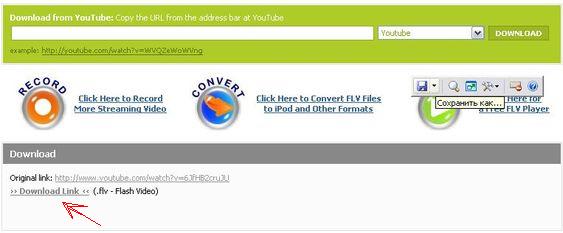
Способ 2.
Этот способ пригодится тем, для кого слово траффик не пустой звук.Остальные могут не читать!
Здесь нам надо знать что для того чтобы показать вам видеоролик, браузер сначала скачивает его на ваш винчестер и только потом показывает (ну или одновременно со скачкой - если вы видите слово buffering значит он показывает вам быстрее чем успевает качать)
Пользуясь первым способом, вы имеете УДВОЕНИЕ трафика, т.к. после того как вы посмотрели ролик в браузере, вы скачиваете его повторно уже самостоятельно. Чтобы это все дело минимизировать и не использовать интернет сервисы мы будем искать сам файл, закачанный браузером. Обычно (проверял только на YouTube) ролики сохраняются в папке c:\Documents and Settings\имя пользователя\Local Settings\Temp\ и выглядят примерно так: fla137.tmp. В Опере: C:\Documents and Settings\%Тут Ваш UserName%\Application Data\Opera\Opera\profile\cache4
Так как там обычно очень много разного мусора, то я пользуюсь приемом "Выделить все" -> "Удалить" -> если не может удалить - "Пропустить все". Или сортируем в папке файлы по дате. Страница с роликом при этом должна быть открыта. Просто так вы скопировать\удалить этот файл не сможете ибо он защищен системой (т.е. удалив весь мусор вы оставите только защищенные файлы, ролик же можно опознать обычно по размеру файла и по названию: см.выше). Если вы закроете страничку в браузере он безвозвратно удалится. Поэтому наша задача заключается в обходе этой защиты. Это может сделать программа Unlocker 1.8.5
Ссылка 1
Ссылка 2
Установив её и перезагрузившись вы увидите в контекстном меню пункт "Unlocker", выбрав этот пункт на нашем файле, выбираем действие в выпадающем меню внизу окна "Копирование" и указываем путь не забыв прибавить к имени файла .flv
Всё.
Я сам пользуюсь вторым способом, т.к. даже если бы мой траффик был неограниченным, мне просто лень ждать пока нужная видюшка закачается по второму разу. На папку Temp можно сделать ярлык в удобном месте, и весь процесс сведётся к простому сохранению видеофайла в нужную папку.
Просмотр
Скачать плеер для FLV видео (Link #1)
Скачать плеер для FLV видео (Link #2)
Также можно смотреть их GOM Player'ом - http://gom.ucoz.ru/index/0-5
Конвертация
Конвертировать FLV файлы в AVI можно программой Riva Flv Encoder: http://www.rivavx.com/index.php?encoder&L=3
Или бесплатным конвертором flv - http://www.erightsoft.com/SUPER.html
Кодеки
Все вопросы с кодеками решаются установкой Download K-Lite Mega Codec Pack (Version 1.62 | 30.0 MB | December 17th 2006 )
Ссылка
Для справки: по некоторым сведениям видеофайлы с расширением .flv закодированы кодеками "Sorenson H.263 Bitstream Format" и "on2 VP6" . Спецом эти и многие другие кодеки можно скачать ЗДЕСЬ
RoLand
| Комментировать | « Пред. запись — К дневнику — След. запись » | Страницы: [1] [Новые] |















